Trouver de l’aide ou ouvrir un ticket de support pour Azure Managed Grafana
Dans la page ci-dessous, découvrez comment obtenir des informations techniques sur Azure Managed Grafana, rechercher des réponses à vos questions ou ouvrir un ticket de support.
Trouver de l’aide sans ouvrir de ticket de support
Avant de créer un ticket de support, consultez les réponses et les informations contenues dans les ressources suivantes.
- Documentation technique pour Azure Managed Grafana : recherchez du contenu tel que des guides pratiques, des didacticiels et le guide de résolution des problèmes pour Azure Managed Grafana.
- Microsoft Q&A : parcourez les questions et réponses existantes et posez vos questions au sujet d’Azure Managed Grafana.
- Microsoft Technical Community est l’endroit idéal pour les informaticiens professionnels et les clientes souhaitant collaborer, partager et apprendre. Le site web contient du contenu lié à Grafana.
Ouverture d’un ticket de support
Si vous ne parvenez à trouver aucune réponse en utilisant des ressources d’auto-assistance, ouvrez un ticket de support en ligne.
Comment ouvrir un ticket de support pour Azure Managed Grafana dans le Portail Azure
Connectez-vous au portail Azure.
Ouvrez une instance Azure Managed Grafana.
Dans le menu de gauche, sous Support + Résolution des problèmes, sélectionnez Nouvelle demande de support.
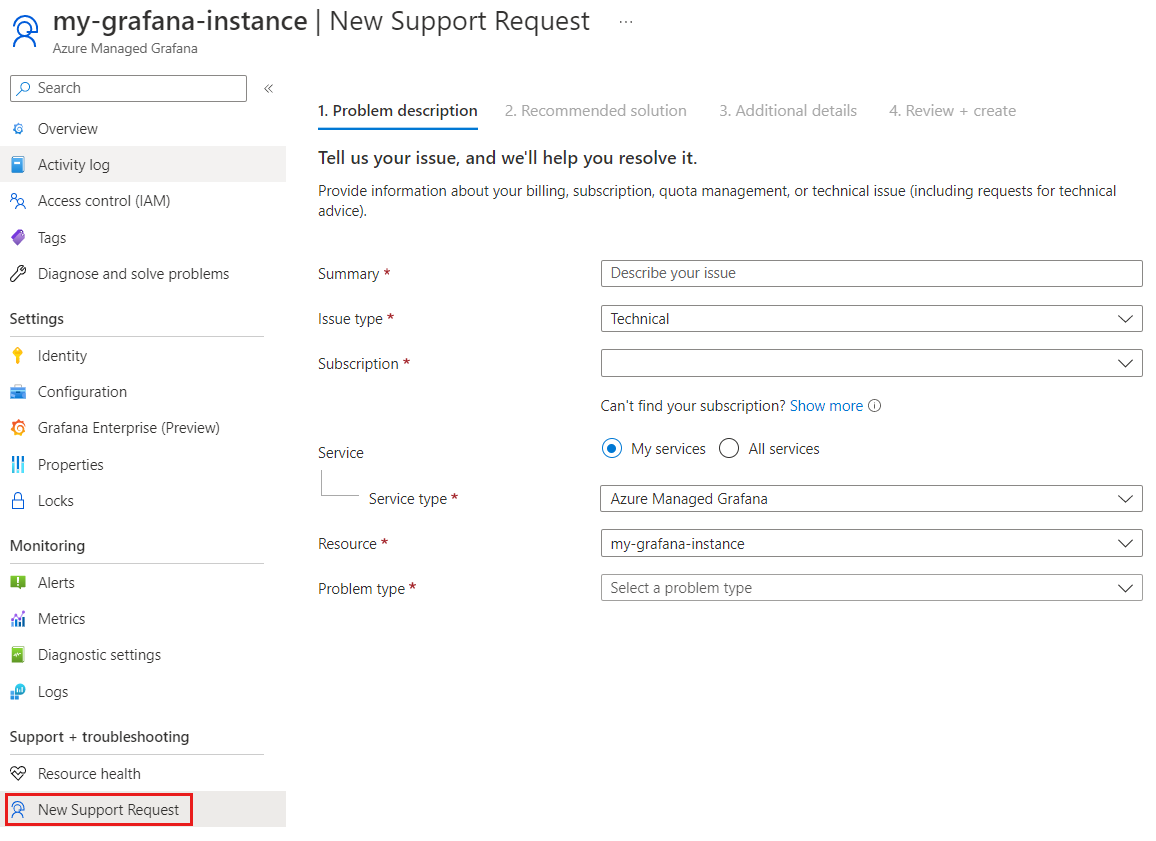
Dans l’onglet 1. Description du problème :
- Pour le Résumé, décrivez votre problème.
- Pour Type de problème, sélectionnez Technique.
- Pour Abonnement, sélectionnez votre abonnement Azure.
- Pour le Service, sélectionnez Azure Managed Grafana.
- Pour Ressource, sélectionnez votre ressource.
- Pour le Type de problème, sélectionnez un type de problème, puis un sous-type.
- Cliquez sur Suivant.
Dans l’onglet 2. Solution recommandée, lisez la solution recommandée. Si cela ne résout pas votre problème, sélectionnez la flèche vers la gauche ou fermez la solution avec le bouton X, puis sélectionnez Suivant.
Dans l’onglet 3. Détails supplémentaires, renseignez les détails requis. Par exemple :
- Partagez la date et l’heure de survenue du problème.
- Ajoutez des détails supplémentaires pour décrire le problème.
- Au besoin, ajoutez une capture d’écran ou un autre type de fichier sous Chargement de fichier
- Sous Informations de diagnostic avancées, sélectionnez Oui (Recommandé) pour permettre au support Microsoft d’accéder à vos ressources Azure pour une résolution plus rapide des problèmes.
- Sélectionnez une gravité et votre méthode de contact préférée.
- Sélectionnez votre langue de support préférée.
- Entrez vos informations de contact
Cliquez sur Suivant.
Sous 4. Vérifiez + créez, assurez-vous que le résumé de votre ticket de support est exact, puis sélectionnez Créer pour ouvrir un ticket de support, ou sélectionnez Précédent pour modifier votre demande.
Si les détails de votre ticket de support sont exacts, sélectionnez Créer pour envoyer le ticket de support. Sinon, sélectionnez Précédent pour apporter des corrections.